Win11电源高性能被删了怎么办
- 浏览: 0
- |
- 更新:
Win11系统的电脑电源有三种模式,方便用户根据自己的需求进行更改,但是有小伙伴发现电源高性能被删了,遇到这种情况应该怎么解决呢,这里就给大家详细介绍一下Win11电源高性能被删了的解决方法。
解决方法:
1、“win+R”快捷键开启运行,输入“control”回车打开,进入到“控制面板”界面之后,将右上角的“查看方式”切换为“大图标”。
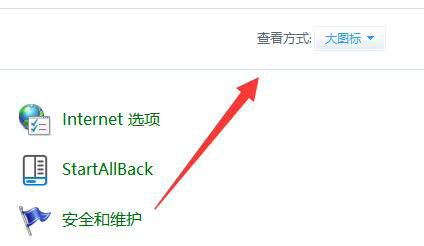
2、随后点击其中的“电源选项”。
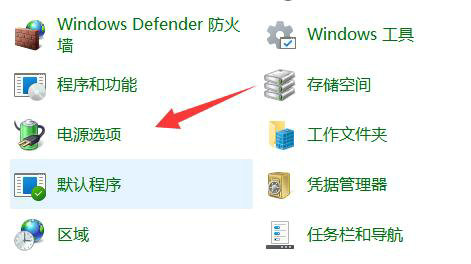
3、进入到“电源选项”界面中,需要点击左侧栏中的“创建电源计划”选项。

4、然后将右侧的“计划名称”命名为“高性能”,并点击“下一页”。
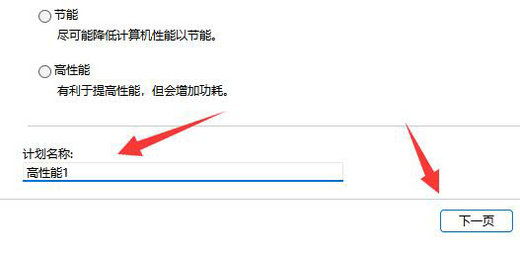
5、等到创建完成之后,将其选中,并点击右侧的“更改计划设置”按钮。
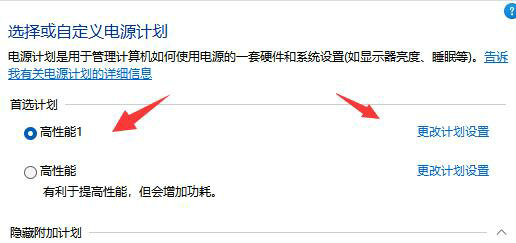
6、最后点击下方中的“更改高级电源设置”,就可以对高性能电源进行设置了。

热门教程
- 1 win7 32位安装版
- 2 win7纯净版镜像64位
- 3 win7纯净版镜像32位
- 4 win7纯净版系统镜像iso
- 5 win7纯净版系统镜像32位
- 6 win7纯净版系统镜像64位
- 7 win7纯净版系统镜像
- 8 深度win7系统镜像
- 9 深度win7系统32位
- 10 深度win7系统64位


